หมายเหตุ
การเข้าถึงหน้านี้ต้องได้รับการอนุญาต คุณสามารถลอง ลงชื่อเข้าใช้หรือเปลี่ยนไดเรกทอรีได้
การเข้าถึงหน้านี้ต้องได้รับการอนุญาต คุณสามารถลองเปลี่ยนไดเรกทอรีได้
ก่อนหน้านี้ใน Power BI Desktop เมื่อคุณใช้ DirectQuery ในรายงาน คุณจะไม่สามารถมีการเชื่อมต่อข้อมูลอื่น ไม่ว่าจะเป็น DirectQuery หรือการนําเข้าในรายงานนั้นได้ ด้วยโมเดลแบบรวม ข้อจํากัดนั้นจะถูกลบออก รายงานสามารถรวมการเชื่อมต่อข้อมูลจากการเชื่อมต่อข้อมูล DirectQuery หรือนําเข้าได้มากกว่าหนึ่งการเชื่อมต่อในแบบใด ๆ ที่คุณเลือก
ความสามารถโมเดลแบบรวมใน Power BI Desktop ประกอบด้วยคุณลักษณะสามอย่างที่เกี่ยวข้องกัน:
โมเดลแบบรวม: อนุญาตให้รายงานมีการเชื่อมต่อข้อมูลตั้งแต่สองกลุ่มขึ้นไปจากกลุ่มแหล่งข้อมูลที่แตกต่างกัน กลุ่มแหล่งข้อมูลเหล่านี้สามารถเป็นการเชื่อมต่อ DirectQuery อย่างน้อยหนึ่งรายการและการเชื่อมต่อการนําเข้า การเชื่อมต่อ DirectQuery อย่างน้อยสองรายการ หรือการผสมผสานใดๆ ดังกล่าวได้ บทความนี้อธิบายโมเดลแบบรวมโดยละเอียด
ความสัมพันธ์แบบกลุ่ม-ต่อ-กลุ่ม: ด้วยโมเดลแบบรวม คุณสามารถสร้าง ความสัมพันธ์ แบบกลุ่ม-ต่อ-กลุ่ม ระหว่างตารางได้ วิธีการนี้จะลบข้อกําหนดสําหรับค่าที่ไม่ซ้ํากันในตาราง นอกจากนี้ ยังกำจัดการแก้ปัญหาเฉพาะหน้าก่อนหน้านี้ เช่น การนำเฉพาะตารางใหม่เท่านั้นมาสร้างความสัมพันธ์ สําหรับข้อมูลเพิ่มเติม ให้ดู ใช้ความสัมพันธ์แบบกลุ่ม-ต่อ-กลุ่มใน Power BI Desktop
โหมดที่เก็บข้อมูล: คุณสามารถระบุเฉพาะว่าวิชวลไหนสอบถามแหล่งข้อมูลส่วนหลัง คุณลักษณะนี้จะช่วยปรับปรุงประสิทธิภาพและลดการโหลดระบบ Back-end ก่อนหน้านี้ แม้กระทั่งวิชวลพื้นฐานอย่างตัวแบ่งส่วนข้อมูล ก็เริ่มคิวรีไปยังแหล่งข้อมูลส่วนหลัง สําหรับข้อมูลเพิ่มเติม โปรดดู จัดการโหมดที่เก็บข้อมูลใน Power BI Desktop
ใช้โมเดลแบบรวม
ด้วยโมเดลแบบรวม คุณสามารถเชื่อมต่อกับแหล่งข้อมูลประเภทต่างๆ เมื่อคุณใช้ Power BI Desktop หรือบริการของ Power BI ได้ คุณสามารถสร้างการเชื่อมต่อข้อมูลเหล่านั้นได้สองวิธี:
- โดยการนําเข้าข้อมูลไปยัง Power BI ซึ่งเป็นวิธีทั่วไปในการรับข้อมูล
- โดยการเชื่อมต่อโดยตรงไปยังข้อมูลในที่เก็บแหล่งข้อมูลดั้งเดิมโดยใช้ DirectQuery หากต้องการเรียนรู้เพิ่มเติมเกี่ยวกับ DirectQuery โปรดดู DirectQuery ใน Power BI
เมื่อคุณใช้ DirectQuery โมเดลแบบรวมช่วยให้คุณสามารถสร้างแบบจําลอง Power BI เช่นไฟล์ Power BI Desktop .pbix เดี่ยว ๆ ที่ทํางานอย่างใดอย่างหนึ่งหรือทั้งสองอย่างต่อไปนี้:
- รวมข้อมูลจากแหล่งที่มา DirectQuery หนึ่งรายการขึ้นไป
- รวมข้อมูลจากแหล่งที่มา DirectQuery และนําเข้าข้อมูล
ตัวอย่างเช่น โดยการใช้โมเดลแบบรวม คุณสามารถสร้างแบบจําลองที่รวมชนิดของข้อมูลต่อไปนี้:
- ข้อมูลการขายจากคลังข้อมูลองค์กร
- ข้อมูลเป้าหมายการขายจากฐานข้อมูลแผนก SQL Server
- ข้อมูลที่นําเข้าจากสเปรดชีต
แบบจําลองที่รวมข้อมูลจากแหล่งที่มา DirectQuery มากกว่าหนึ่งแห่ง หรือรวม DirectQuery เข้ากับข้อมูลที่นําเข้ามีชื่อว่าโมเดลแบบรวม
คุณสามารถสร้างความสัมพันธ์ระหว่างตารางได้ในขณะที่คุณมีอยู่เสมอ แม้ว่าตารางเหล่านั้นมาจากแหล่งข้อมูลที่แตกต่างกัน ความสัมพันธ์ใด ๆ ที่เป็นความสัมพันธ์แบบข้ามแหล่งข้อมูลจะถูกสร้างขึ้นด้วยคาร์ดินาลลิตี้แบบกลุ่มต่อกลุ่มโดยไม่คํานึงถึงคาร์ดินาลลิตี้ที่แท้จริง คุณสามารถเปลี่ยนเป็นแบบหนึ่งต่อกลุ่ม, กลุ่มต่อหนึ่ง หรือหนึ่งต่อหนึ่งได้ ไม่ว่าจํานวนไหนก็ตามที่คุณตั้งค่าคาร์ดินาลลิตี้ ความสัมพันธ์แบบข้ามแหล่งข้อมูลมีพฤติกรรมที่แตกต่างกัน คุณไม่สามารถใช้ฟังก์ชัน Data Analysis Expressions (DAX) เพื่อดึงค่าจากoneด้านข้างmany นอกจากนี้ คุณอาจเห็นผลกระทบต่อประสิทธิภาพการทํางานเทียบกับความสัมพันธ์แบบกลุ่มต่อกลุ่มภายในแหล่งข้อมูลเดียวกัน
หมายเหตุ
ภายในบริบทของโมเดลแบบรวม ตารางที่นําเข้าทั้งหมดเป็นแหล่งข้อมูลเดียวที่มีประสิทธิภาพโดยไม่คํานึงถึงแหล่งข้อมูลพื้นฐานที่แท้จริง
ตัวอย่างของโมเดลแบบรวม
สําหรับตัวอย่างของโมเดลแบบรวม ให้พิจารณารายงานที่เชื่อมต่อกับคลังข้อมูลองค์กรใน SQL Server โดยใช้ DirectQuery ในตัวอย่างนี้ คลังข้อมูลประกอบด้วยข้อมูล ยอดขายตามประเทศ ไตรมาส และ จักรยาน (ผลิตภัณฑ์) ดังที่แสดงในภาพต่อไปนี้:

ณ จุดนี้คุณสามารถสร้างภาพง่าย ๆ โดยใช้เขตข้อมูลจากแหล่งที่มานี้ รูปภาพต่อไปนี้แสดงยอดขายทั้งหมดตาม ProductName สําหรับไตรมาสที่เลือก

แต่หากคุณมีข้อมูลในสเปรดชีต Excel เกี่ยวกับผู้จัดการผลิตภัณฑ์ที่กําหนดให้กับแต่ละผลิตภัณฑ์พร้อมกับลําดับความสําคัญทางการตลาดล่ะ? ถ้าคุณต้องการดู จํานวน การขาย ตาม ผู้จัดการผลิตภัณฑ์ อาจไม่สามารถเพิ่มข้อมูลภายในเครื่องนี้ไปยังคลังข้อมูลบริษัทได้ หรืออาจใช้เวลาเป็นเดือนที่ดีที่สุด
อาจเป็นไปได้ที่จะนําเข้าข้อมูลการขายนั้นจากคลังข้อมูลแทนที่จะใช้ DirectQuery และข้อมูลการขายจะถูกรวมเข้ากับข้อมูลที่คุณนําเข้าจากสเปรดชีต อย่างไรก็ตาม วิธีการนี้ไม่สมเหตุสมผลสําหรับเหตุผลที่นําไปสู่การใช้ DirectQuery ในตอนแรก สาเหตุอาจรวมถึง:
- บางการรวมของกฎความปลอดภัยบังคับใช้ในแหล่งข้อมูลต้นแบบ
- ความจําเป็นที่จะสามารถดูข้อมูลล่าสุด
- ขนาดหย่อมของข้อมูล
และนี่คือจุดที่โมเดลแบบรวมเข้ามาข้างใน โมเดลแบบรวมช่วยให้คุณเชื่อมต่อกับคลังข้อมูลโดยใช้ DirectQuery จากนั้นใช้ รับข้อมูล สําหรับแหล่งข้อมูลเพิ่มเติม ในตัวอย่างนี้ ก่อนอื่นเราจะสร้างการเชื่อมต่อ DirectQuery ไปยังคลังข้อมูลบริษัท เราใช้ รับข้อมูล เลือก Excel แล้วนําทางไปยังสเปรดชีตที่ประกอบด้วยข้อมูลภายในเครื่องของเรา สุดท้าย นําเข้าสเปรดชีตที่มี ชื่อผลิตภัณฑ์, ผู้จัดการการขาย ที่กําหนด และ ลําดับความสําคัญ
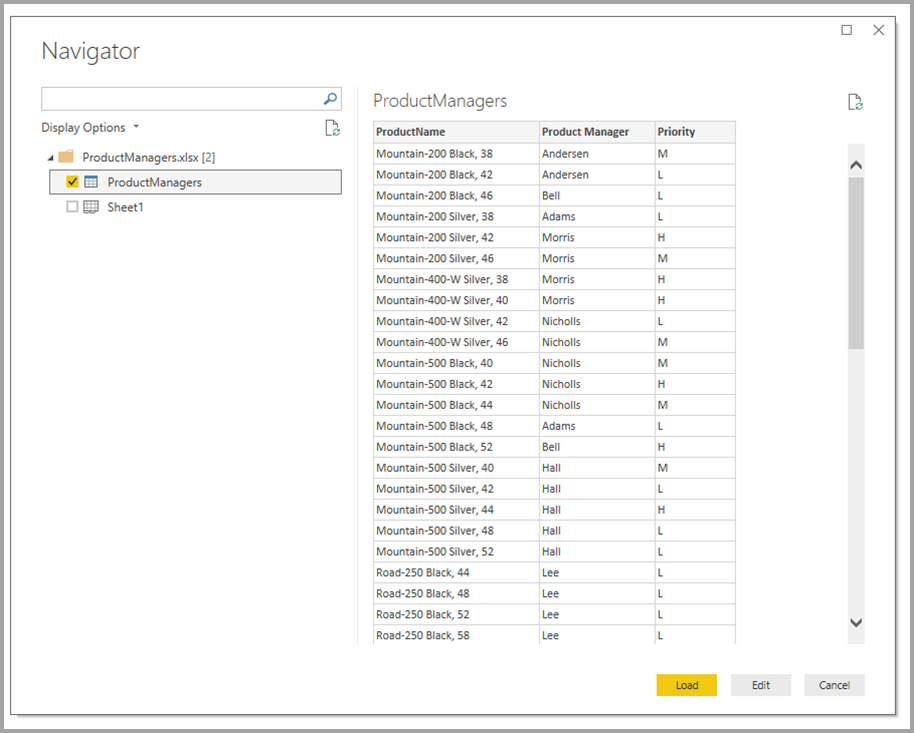
ในรายการเขตข้อมูล คุณสามารถดูตารางสองตาราง: ตาราง จักรยาน เดิมจาก SQL Server และตาราง ProductManagers ตารางใหม่ประกอบด้วยข้อมูลที่นําเข้าจาก Excel

ในทํานองเดียวกัน ในมุมมองความสัมพันธ์ใน Power BI Desktop เราจะเห็นตารางอื่นที่เรียกว่า ProductManagers

ตอนนี้เราจําเป็นต้องเชื่อมโยงตารางเหล่านี้ไปยังตารางอื่น ๆ ในแบบจําลอง เช่นเคย เราสร้างความสัมพันธ์ระหว่างตาราง จักรยาน จาก SQL Server และตาราง นําเข้า ProductManagers นั่นคือ ความสัมพันธ์อยู่ระหว่าง Bike[ProductName] และ ProductManagers[ProductName] ดังที่อภิปรายข้างต้น ความสัมพันธ์ทั้งหมดที่เชื่อมโยงแหล่งข้อมูลจะมีคาร์ดินาลลิตี้กลุ่ม-ต่อ-กลุ่มเริ่มต้น

ตอนนี้เราได้สร้างความสัมพันธ์นี้แล้ว ความสัมพันธ์จะแสดงในมุมมอง ความสัมพันธ์ ใน Power BI Desktop ตามที่เราจะคาดหวัง

ตอนนี้เราสามารถสร้างวิชวลโดยใช้เขตข้อมูล ใด ๆ ในรายการเขตข้อมูล ได้แล้ว วิธีการนี้จะผสมผสานข้อมูลจากหลายแหล่งเข้าด้วยกัน ตัวอย่างเช่น SalesAmount ทั้งหมดสําหรับแต่ละ ผู้จัดการผลิตภัณฑ์ จะแสดงในภาพต่อไปนี้:

ตัวอย่างต่อไปนี้แสดงกรณีทั่วไปของ ตารางมิติ เช่น ผลิตภัณฑ์ หรือ ลูกค้า ที่ถูกขยายด้วยข้อมูลพิเศษบางอย่างที่นําเข้าจากที่อื่น นอกจากนี้ยังเป็นไปได้ที่จะมีตารางใช้ DirectQuery เพื่อเชื่อมต่อกับแหล่งข้อมูลต่าง ๆ ในตัวอย่างเดียวกัน สมมติว่า เป้าหมาย การขาย ต่อ ประเทศ และ ช่วงเวลา ถูกจัดเก็บไว้ในแผนกฐานข้อมูลที่แยกต่างหาก ตามปกติ คุณสามารถใช้ รับข้อมูล เพื่อเชื่อมต่อกับข้อมูลนั้น ดังที่แสดงในรูปต่อไปนี้:

ดังที่ทําก่อนหน้านี้ เราสามารถสร้างความสัมพันธ์ระหว่างตารางใหม่และตารางอื่นๆ ในแบบจําลองได้ จากนั้นเราสามารถสร้างวิชวลที่รวมข้อมูลตาราง มาดูมุมมอง ความสัมพันธ์ ที่สร้างความสัมพันธ์ใหม่อีกครั้ง:

รูปภาพถัดไปอิงจากข้อมูลใหม่และความสัมพันธ์ที่เราสร้างขึ้น ภาพด้านล่างซ้ายแสดง จํานวนการขาย ทั้งหมดเทียบกับ เป้าหมาย และการคํานวณความแปรปรวนแสดงความแตกต่าง ข้อมูล จํานวน การขาย และ เป้าหมาย มาจากสองฐานข้อมูลของ SQL Server ที่แตกต่างกัน

ตั้งค่าโหมดที่เก็บข้อมูล
แต่ละตารางในโมเดลแบบรวมมีโหมดที่เก็บข้อมูลที่ระบุว่าตารางอิงจาก DirectQuery หรือนําเข้า สามารถดูและแก้ไขโหมดที่เก็บข้อมูลได้ในบานหน้าต่าง คุณสมบัติ เมื่อต้องการแสดงโหมดที่เก็บข้อมูล ให้คลิกขวาที่ตารางในรายการ เขตข้อมูล จากนั้นเลือก คุณสมบัติ รูปภาพต่อไปนี้แสดงโหมดที่เก็บข้อมูลสําหรับตาราง SalesTargets
โหมดที่เก็บข้อมูลยังสามารถดูได้จากคําแนะนําเครื่องมือสําหรับแต่ละตาราง

สําหรับไฟล์ Power BI Desktop ใด ๆ (ไฟล์ .pbix) ที่มีตารางบางส่วนจาก DirectQuery และตารางนําเข้าบางส่วน แถบสถานะจะแสดงโหมดที่เก็บข้อมูลที่เรียกว่า ผสม คุณสามารถเลือกคํานั้นในแถบสถานะและสลับตารางทั้งหมดเพื่อนําเข้าได้อย่างง่ายดาย
สําหรับข้อมูลเพิ่มเติมเกี่ยวกับโหมดที่เก็บข้อมูล โปรดดู จัดการโหมดที่เก็บข้อมูลใน Power BI Desktop
หมายเหตุ
คุณสามารถใช้โหมดที่เก็บข้อมูลผสมใน Power BI Desktop และในบริการของ Power BI ได้
ตารางจากการคำนวณ
คุณสามารถเพิ่มตารางจากการคํานวณไปยังแบบจําลองใน Power BI Desktop ที่ใช้ DirectQuery ได้ Data Analysis Expressions (DAX) ที่กําหนดตารางจากการคํานวณสามารถอ้างอิงได้ทั้งตารางนําเข้าหรือตาราง DirectQuery หรือผสมทั้งสองตารางก็ได้
ตารางจากการคํานวณจะถูกนําเข้าเสมอ และข้อมูลจะถูกรีเฟรชเมื่อคุณรีเฟรชตาราง ถ้าตารางจากการคํานวณอ้างอิงถึงตาราง DirectQuery วิชวลที่อ้างถึงตาราง DirectQuery จะแสดงค่าล่าสุดในแหล่งข้อมูลต้นแบบเสมอ อีกวิธีหนึ่งคือ วิชวลที่อ้างอิงถึงตารางจากการคํานวณจะแสดงค่าในเวลาที่ตารางจากการคํานวณรีเฟรชครั้งล่าสุด
สำคัญ
ตารางจากการคํานวณไม่ได้รับการสนับสนุนในบริการของ Power BI โดยใช้คุณลักษณะนี้ เว้นแต่ว่าคุณมีคุณสมบัติตรงตามข้อกําหนดเฉพาะ สําหรับข้อมูลเพิ่มเติมเกี่ยวกับสิ่งนี้ ดูที่ การทํางานกับโมเดลแบบรวมตามส่วนแบบจําลอง ความหมายในบทความนี้
ความหมายโดยนัยของความปลอดภัย
โมเดลแบบรวมมีความหมายโดยนัยของความปลอดภัยบางอย่าง คิวรีที่ส่งไปยังแหล่งข้อมูลหนึ่งแหล่งสามารถรวมค่าข้อมูลที่ได้รับจากแหล่งอื่นได้ ในตัวอย่างก่อนหน้านี้ วิชวลที่แสดง (จํานวนการขาย) โดย ผู้จัดการ ผลิตภัณฑ์ ส่งคิวรี SQL ไปยังฐานข้อมูลเชิงสัมพันธ์ การขาย คิวรี SQL นั้นอาจมีชื่อของ ผู้จัดการผลิตภัณฑ์ และ ผลิตภัณฑ์ ที่เกี่ยวข้อง

ดังนั้น ข้อมูลที่เก็บไว้ในสเปรดชีตจะถูกรวมอยู่ในคิวรีที่ส่งไปยังฐานข้อมูลเชิงสัมพันธ์ หากข้อมูลนี้เป็นความลับ คุณควรพิจารณาความหมายโดยนัยของความปลอดภัย โดยเฉพาะอย่างยิ่ง ให้พิจารณาประเด็นต่อไปนี้:
ผู้ดูแลฐานข้อมูลคนใดก็ได้ที่สามารถดูร่องรอยหรือบันทึกการตรวจสอบ จะสามารถดูข้อมูลนี้แม้จะไม่มีสิทธิ์ในข้อมูลของแหล่งเดิมก็ตาม ในตัวอย่างนี้ ผู้ดูแลระบบจะต้องมีสิทธิ์ในไฟล์ Excel
ควรพิจารณาการตั้งค่าการเข้ารหัสลับสําหรับแต่ละแหล่งที่มา คุณต้องการหลีกเลี่ยงข้อมูลที่เรียกกลับคืนมาจากแหล่งหนึ่งโดยการเชื่อมต่อที่เข้ารหัสและต่อมาโดยที่ไม่ตั้งใจ รวมถึงในแบบสอบถามที่ส่งไปยังแหล่งอื่นโดยการเชื่อมต่อที่ไม่ได้เข้ารหัสลับ
ในการอนุญาตการยืนยันที่คุณได้พิจารณาความหมายโดยนัยของความปลอดภัยแล้ว Power BI Desktop จะแสดงข้อความเตือนเมื่อคุณสร้างโมเดลแบบรวม
นอกจากนี้ ถ้าผู้เขียนเพิ่ม Table1 จาก Model A ลงในแบบจําลองแบบรวม (ให้เรียกมันว่า Model C เพื่ออ้างอิง) จากนั้นผู้ใช้ที่ดูรายงานที่สร้างขึ้นจาก Model C สามารถคิวรีตารางใดก็ตามใน Model A ที่ไม่ได้รับการปกป้องโดย RLS การรักษาความปลอดภัยระดับแถว
ด้วยเหตุผลในทํานองเดียวกันโปรดระมัดระวังเมื่อคุณเปิดไฟล์ Power BI Desktop ที่ส่งมาจากแหล่งข้อมูลที่ไม่น่าเชื่อถือ ถ้าไฟล์มีโมเดลแบบรวม ข้อมูลที่มีคนเรียกใช้จากแหล่งหนึ่งโดยใช้ข้อมูลประจําตัวของผู้ใช้ที่เปิดไฟล์ จะถูกส่งไปยังแหล่งข้อมูลอื่นเป็นส่วนหนึ่งของคิวรี ข้อมูลอาจถูกดูได้โดยผู้สร้างที่ประสงค์ร้ายต่อไฟล์ Power BI Desktop เมื่อคุณเริ่มเปิดไฟล์ Power BI Desktop ที่มีหลายแหล่งข้อมูล Power BI Desktop จะแสดงคําเตือน การเตือนจะคล้ายกับคําเตือนที่แสดงขึ้นเมื่อคุณเปิดไฟล์ที่มีคิวรี SQL ดั้งเดิม
ความหมายโดยนัยของประสิทธิภาพ
เมื่อคุณใช้ DirectQuery คุณควรพิจารณาประสิทธิภาพการทํางานเป็นหลักเพื่อให้แน่ใจว่าแหล่งข้อมูล back-end มีทรัพยากรเพียงพอที่จะมอบประสบการณ์ที่ดีสําหรับผู้ใช้ ประสบการณ์ที่ดีหมายความว่าวิชวลรีเฟรชในห้าวินาทีหรือน้อยกว่านั้น สําหรับคําแนะนําด้านประสิทธิภาพการทํางานเพิ่มเติม ดู DirectQuery ใน Power BI
การใช้โมเดลแบบรวมเพิ่มข้อควรพิจารณาด้านประสิทธิภาพการทํางานอื่น ๆ วิชวลเดียวสามารถส่งผลให้เกิดการส่งคิวรีไปยังหลายแหล่งข้อมูลได้ ซึ่งมักจะส่งผ่านผลลัพธ์จากคิวรีหนึ่งไปยังแหล่งที่สอง สถานการณ์นี้อาจส่งผลให้เกิดการดําเนินการต่อไปนี้:
คิวรีแหล่งข้อมูลที่รวมถึงค่าสัญพจน์จํานวนมาก: ตัวอย่างเช่น วิชวลที่ต้องการ จํานวนการขาย ทั้งหมดสําหรับชุด ผู้จัดการผลิตภัณฑ์ ที่เลือกจะต้องค้นหาว่า ผลิตภัณฑ์ ใดที่ผู้จัดการผลิตภัณฑ์จัดการ ลําดับนี้จะต้องเกิดขึ้นก่อนที่วิชวลจะส่งคิวรี SQL ที่รวมรหัส
WHEREผลิตภัณฑ์ทั้งหมดในข้อความคิวรีแหล่งข้อมูลที่สอบถามระดับต่ํากว่าของรายละเอียดด้วยข้อมูลภายหลังที่ถูกรวบรวมแบบท้องถิ่น: จากจํานวนของ ผลิตภัณฑ์ ที่ถึงเกณฑ์ตัวกรองของ ผู้จัดการ ผลิตภัณฑ์ เพิ่มขึ้น จึงอาจไม่มีประสิทธิภาพหรือไม่เหมาะสมที่จะรวมผลิตภัณฑ์
WHEREทั้งหมดในข้อความ แทนที่จะเป็นเช่นนั้น คุณสามารถทําการคิวรีแหล่งข้อมูลเชิงสัมพันธ์ที่ระดับต่ํากว่าของ ผลิตภัณฑ์ แล้วรวมผลลัพธ์เฉพาะ หากคาร์ดินาลลิตี้ของ ผลิตภัณฑ์ เกินขีดจํากัด 1 ล้าน คิวรีจะล้มเหลวคิวรีแหล่งข้อมูลหลายคิวรี หนึ่งคิวรีต่อกลุ่มตามค่า: เมื่อการรวบรวมใช้ DistinctCount และจัดกลุ่มตามคอลัมน์จากแหล่งที่มาอื่น และหากแหล่งที่มาภายนอกไม่สนับสนุนการส่งที่มีประสิทธิภาพของค่าสัญพจน์ที่กําหนดการจัดกลุ่ม มันจําเป็นที่จะส่งหนึ่งคิวรี SQL ต่อกลุ่มตามค่า
วิชวลที่ต้องการจํานวนที่แตกต่างกันของ CustomerAccountNumber จากตาราง SQL Server โดย ผู้จัดการ ผลิตภัณฑ์ ที่นําเข้าจากสเปรดชีตจะต้องส่งผ่านในรายละเอียดจาก ตาราง ผู้จัดการ ผลิตภัณฑ์ ในคิวรีที่ส่งไปยัง SQL Server สําหรับแหล่งข้อมูลอื่น Redshift ตัวอย่างเช่น การดําเนินการนี้ไม่สามารถทําได้ แต่จะมีหนึ่งคิวรี SQL ที่ส่งไปแต่ละ ผู้จัดการการขาย ขึ้นอยู่กับบางขีดจํากัดที่ใช้ได้จริง ซึ่งจุดนั้นคิวรีจะล้มเหลว
ในแต่ละกรณีดังกล่าวมีความหมายโดยนัยของตัวเองในเรื่องประสิทธิภาพและมีรายละเอียดที่แน่นอนต่างกันไปสําหรับแต่ละแหล่งข้อมูล แม้ว่าคาร์ดินาลลิตี้ของคอลัมน์ที่ใช้ในความสัมพันธ์ที่รวมสองแหล่งที่เหลือน้อยไม่กี่พัน ประสิทธิภาพการทํางานไม่ควรได้รับผล เมื่อคาร์ดินาลลิตี้นี้เพิ่มขึ้น คุณควรให้ความสําคัญกับผลกระทบต่อประสิทธิภาพมากขึ้น
นอกจากนี้ การใช้ความสัมพันธ์แบบกลุ่ม-ต่อ-กลุ่มหมายความว่าคิวรีที่แยกจากกันต้องถูกส่งไปยังแหล่งข้อมูลต้นแบบสําหรับแต่ละระดับรวมทั้งหมดหรือระดับรวมย่อยทั้งหมด แทนที่จะรวมค่าโดยละเอียดภายใน วิชวลตารางอย่างง่ายที่มีผลรวมจะส่งคิวรีแหล่งข้อมูลสองรายการแทนที่จะเป็นคิวรีเดียว
กลุ่มต้นทาง
กลุ่มแหล่งข้อมูลคือคอลเลกชันของรายการต่าง ๆ เช่น ตารางและความสัมพันธ์ จากแหล่งข้อมูล DirectQuery หรือแหล่งข้อมูลการนําเข้าทั้งหมดที่เกี่ยวข้องในแบบจําลองข้อมูล โมเดลแบบรวมนั้นประกอบด้วยกลุ่มแหล่งข้อมูลอย่างน้อยหนึ่งกลุ่ม พิจารณาตัวอย่างต่อไปนี้:
- โมเดลแบบรวมที่เชื่อมต่อกับแบบจําลองความหมายของ Power BI ที่เรียกว่า ยอดขาย และทําให้แบบจําลองความหมายสมบูรณ์ขึ้นโดยการเพิ่ม หน่วยวัด Sales YTD ซึ่งไม่พร้อมใช้งานในแบบจําลองความหมายต้นฉบับ แบบจําลองนี้ประกอบด้วยกลุ่มแหล่งข้อมูลหนึ่งกลุ่ม
- โมเดลแบบรวมที่รวมข้อมูลโดยการนําเข้าตารางจากแผ่นงาน Excel ที่เรียกว่าเป้าหมายและไฟล์ CSV ที่เรียกว่าภูมิภาค และทําการเชื่อมต่อ DirectQuery ไปยังแบบจําลองความหมายของ Power BI ที่เรียกว่ายอดขาย ในกรณีนี้ มีกลุ่มแหล่งข้อมูลสองกลุ่มดังที่แสดงในรูปต่อไปนี้:
- กลุ่มแหล่งข้อมูลแรกประกอบด้วยตารางจากแผ่นงาน Excel Targets และไฟล์ CSV ภูมิภาค
- กลุ่มแหล่งข้อมูลที่สองประกอบด้วยรายการจากแบบจําลองความหมายของ Power BI ยอดขาย

ถ้าคุณเพิ่มการเชื่อมต่อ DirectQuery อื่นไปยังแหล่งข้อมูลอื่น เช่น การเชื่อมต่อ DirectQuery ไปยังฐานข้อมูล SQL Server ที่เรียกว่า Inventory รายการจากแหล่งข้อมูลนั้นจะถูกเพิ่มอีกกลุ่มแหล่งข้อมูล:
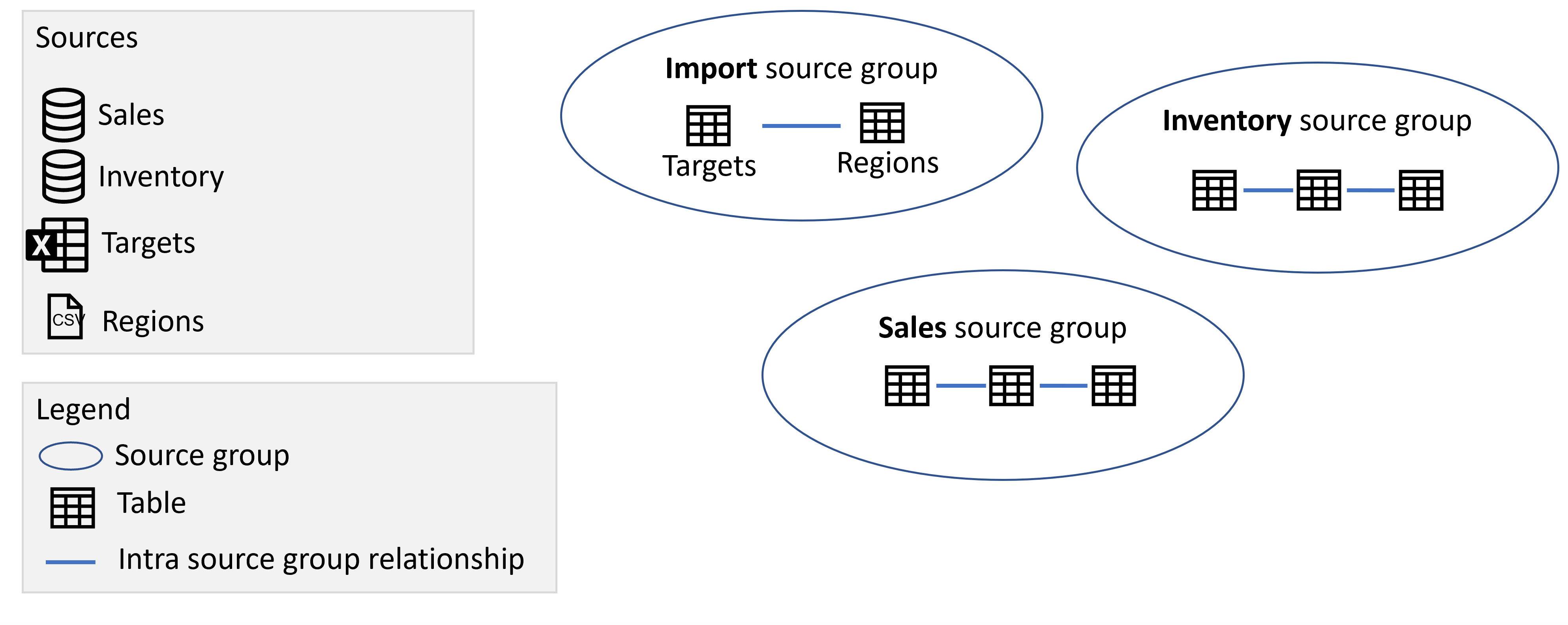
หมายเหตุ
การนําเข้าข้อมูลจากแหล่งอื่นจะไม่เพิ่มอีกกลุ่มแหล่งข้อมูล เนื่องจากรายการทั้งหมดจากแหล่งข้อมูลที่นําเข้าทั้งหมดอยู่ในกลุ่มแหล่งข้อมูลเดียว
กลุ่มแหล่งข้อมูลและความสัมพันธ์
มีความสัมพันธ์สองชนิดในแบบจําลองแบบรวม:
- ความสัมพันธ์แบบภายในกลุ่มแหล่งข้อมูล ความสัมพันธ์เหล่านี้เชื่อมโยงรายการภายในกลุ่มแหล่งข้อมูลเข้าด้วยกัน ความสัมพันธ์เหล่านี้เป็นความสัมพันธ์แบบปกติเสมอ เว้นแต่ว่าจะมีแบบกลุ่มต่อกลุ่ม ซึ่งในกรณีนี้เป็นแบบจํากัด
- ความสัมพันธ์แบบข้ามกลุ่มแหล่งข้อมูล ความสัมพันธ์เหล่านี้เริ่มต้นในกลุ่มแหล่งข้อมูลหนึ่งกลุ่ม และสิ้นสุดในกลุ่มแหล่งข้อมูลอื่น ความสัมพันธ์เหล่านี้จะเป็นความสัมพันธ์แบบจํากัดเสมอ
ตัวอย่างเช่น ในรูปต่อไปนี้ เราได้เพิ่มความสัมพันธ์แบบข้ามกลุ่มแหล่งข้อมูลสามความสัมพันธ์ ซึ่งเชื่อมโยงตารางระหว่างกลุ่มแหล่งข้อมูลต่างๆ เข้าด้วยกัน:
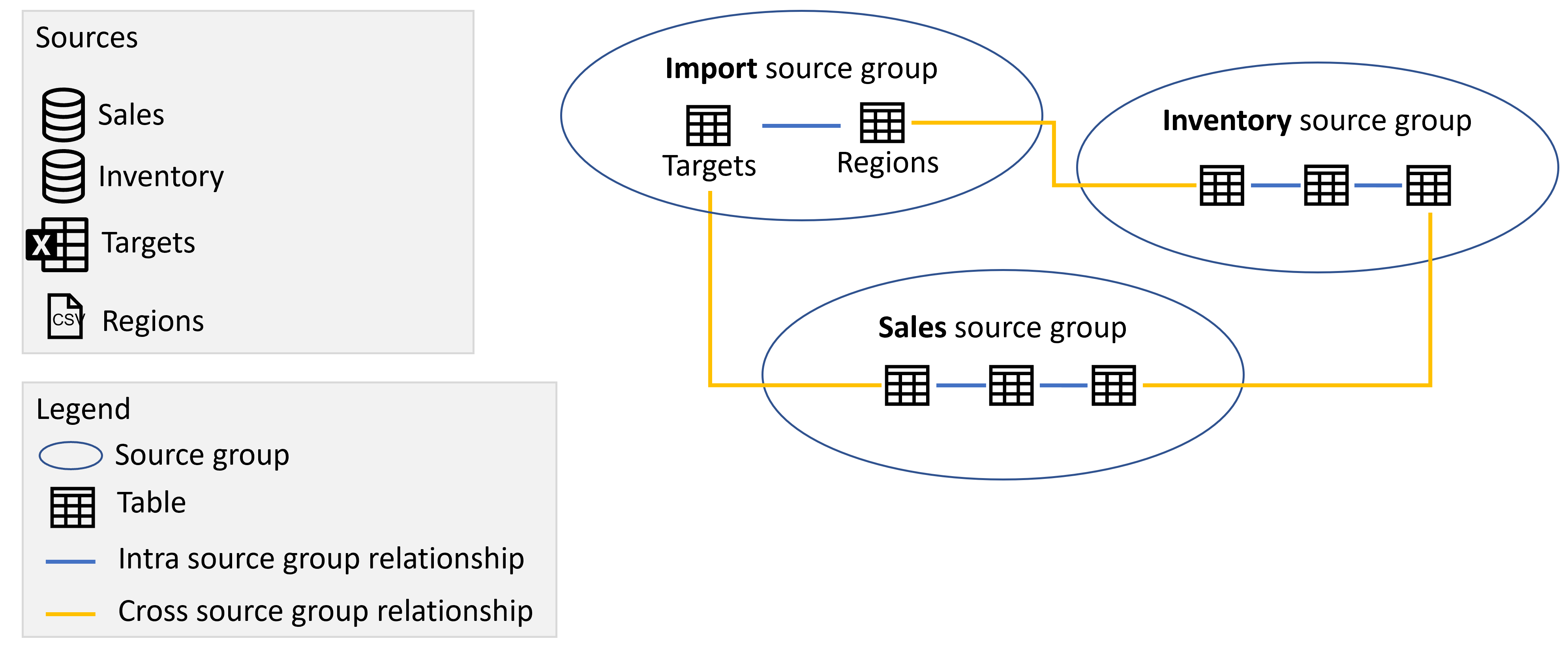
ท้องถิ่นและระยะไกล
รายการใด ๆ ที่อยู่ในกลุ่มแหล่งข้อมูลที่เป็นกลุ่มแหล่งข้อมูล DirectQuery ถือว่าเป็น ระยะไกล เว้นแต่ว่ารายการจะถูกกําหนดไว้ภายในเครื่องเป็นส่วนหนึ่งของส่วนขยายหรือการเสริมสร้างไปยังแหล่งข้อมูล DirectQuery และไม่ใช่ส่วนหนึ่งของแหล่งข้อมูลระยะไกล เช่น หน่วยวัดหรือตารางจากการคํานวณ ตารางที่มีการคํานวณที่ยึดตามตารางจากกลุ่มแหล่งข้อมูล DirectQuery เป็นสมาชิกของกลุ่มแหล่งข้อมูล "นําเข้า" และถือว่าเป็นตารางภายในเครื่อง หน่วยข้อมูลใด ๆ ที่อยู่ในกลุ่มแหล่งข้อมูล "นําเข้า" จะถือว่าอยู่ในเครื่อง ตัวอย่างเช่น ถ้าคุณกําหนดหน่วยวัดต่อไปนี้ในโมเดลแบบรวมที่ใช้การเชื่อมต่อ DirectQuery ไปยังแหล่งข้อมูลสินค้าคงคลัง หน่วยวัดจะถือว่าเป็นเฉพาะที่:
[Average Inventory Count] = Average(Inventory[Inventory Count])
กลุ่มการคํานวณ คิวรี และการประเมินหน่วยวัด
กลุ่ม การคํานวณมีวิธีการลดจํานวนหน่วยวัดซ้ําซ้อนและการจัดกลุ่มนิพจน์หน่วยวัดทั่วไปเข้าด้วยกัน กรณีการใช้งานทั่วไปคือการคํานวณตัวแสดงเวลาที่คุณต้องการให้สามารถเปลี่ยนจากการคํานวณตามจริงไปเป็นเดือนถึงปัจจุบัน ไตรมาสถึงปัจจุบัน หรือการคํานวณแบบปีจนถึงปัจจุบัน เมื่อทํางานกับโมเดลแบบรวม สิ่งสําคัญคือต้องระวังการโต้ตอบระหว่างกลุ่มการคํานวณและการวัดผลจะอ้างอิงถึงรายการจากกลุ่มแหล่งข้อมูลระยะไกลเพียงกลุ่มเดียวเท่านั้น ถ้าหน่วยวัดอ้างอิงถึงรายการจากกลุ่มแหล่งข้อมูลระยะไกลเพียงกลุ่มเดียวและแบบจําลองระยะไกลกําหนดกลุ่มการคํานวณที่ส่งผลกระทบต่อหน่วยวัด กลุ่มการคํานวณนั้นจะถูกนําไปใช้ แม้ว่าจะกําหนดหน่วยวัดในแบบจําลองระยะไกลหรือในแบบจําลองภายในเครื่องก็ตาม อย่างไรก็ตาม ถ้าหน่วยวัดไม่ได้อ้างอิงถึงรายการจากกลุ่มแหล่งข้อมูลระยะไกลเพียงกลุ่มเดียว แต่อ้างถึงรายการจากกลุ่มแหล่งข้อมูลระยะไกลที่ใช้กลุ่มการคํานวณระยะไกล ผลลัพธ์ของหน่วยวัดอาจได้รับผลกระทบจากกลุ่มการคํานวณระยะไกล พิจารณาตัวอย่างต่อไปนี้:
- ยอดขายของผู้จําหน่ายเป็นหน่วยวัดที่กําหนดไว้ในแบบจําลองระยะไกล
- แบบจําลองระยะไกลประกอบด้วยกลุ่มการคํานวณที่เปลี่ยนแปลงผลลัพธ์ของยอดขายของผู้จําหน่าย
- ยอดขายอินเทอร์เน็ตเป็นหน่วยวัดที่กําหนดไว้ในแบบจําลองภายในเครื่อง
- ยอดขายทั้งหมดคือหน่วยวัดที่กําหนดในแบบจําลองภายในเครื่องและมีข้อกําหนดต่อไปนี้:
[Total Sales] = [Internet Sales] + [Reseller Sales]
ในสถานการณ์นี้ หน่วยวัดยอดขายทางอินเทอร์เน็ตไม่ได้รับผลกระทบจากกลุ่มการคํานวณที่กําหนดในแบบจําลองระยะไกลเนื่องจากไม่ได้เป็นส่วนหนึ่งของแบบจําลองเดียวกัน อย่างไรก็ตาม กลุ่มการคํานวณสามารถเปลี่ยนผลลัพธ์ของ หน่วยวัดยอดขาย ของผู้ค้าปลีกเนื่องจากอยู่ในแบบจําลองเดียวกัน ข้อเท็จจริงนี้หมายความว่าผลลัพธ์ที่ส่งกลับโดย หน่วยวัดยอดขาย รวมต้องได้รับการประเมินอย่างรอบคอบ สมมติว่าเราใช้กลุ่มการคํานวณในแบบจําลองระยะไกลเพื่อส่งคืนผลลัพธ์แบบเริ่มต้นปีจนถึงปัจจุบัน ผลลัพธ์ที่ส่งกลับโดย Reseller Sales ตอนนี้เป็นค่าเริ่มต้นปีจนถึงปัจจุบัน ในขณะที่ผลลัพธ์ที่ส่งกลับโดย Internet Sales ยังคงเป็นค่าจริง ตอนนี้ผลลัพธ์ของ ยอดขาย รวมมีแนวโน้มที่ไม่คาดคิดเนื่องจากจะเพิ่มผลลัพธ์ที่แท้จริงไปยังผลลัพธ์แบบเริ่มต้นปีจนถึงปัจจุบัน
โมเดลแบบรวมบนแบบจําลองความหมาย Power BI และ Analysis Services
ด้วยการใช้โมเดลแบบรวมกับแบบจําลองความหมายของ Power BI และบริการวิเคราะห์ คุณสามารถสร้างโมเดลแบบรวมโดยใช้การเชื่อมต่อ DirectQuery เพื่อเชื่อมต่อกับแบบจําลองความหมายของ Power BI, Azure Analysis Services (AAS) และ SQL Server 2022 Analysis Services ด้วยการใช้โมเดลแบบรวม คุณสามารถรวมข้อมูลในแหล่งข้อมูลเหล่านี้กับ DirectQuery และข้อมูลนําเข้าอื่นๆ ได้ ผู้เขียนรายงานที่ต้องการรวมข้อมูลจากแบบจําลองเชิงความหมายขององค์กรกับข้อมูลอื่นที่พวกเขาเป็นเจ้าของ เช่น สเปรดชีต Excel หรือต้องการปรับแต่งหรือเพิ่มข้อมูลเมตาจากแบบจําลองความหมายขององค์กร จะพบว่าฟังก์ชันนี้มีประโยชน์อย่างยิ่ง
การจัดการแบบจําลองแบบรวมในแบบจําลองความหมาย Power BI
เมื่อต้องการเปิดใช้งานการสร้างและการใช้โมเดลแบบรวมในแบบจําลองความหมาย Power BI ผู้เช่าของคุณต้องเปิดใช้งานสวิตช์ต่อไปนี้:
- อนุญาตให้ใช้งานตําแหน่งข้อมูล XMLA และวิเคราะห์ใน Excel ด้วยแบบจําลองความหมายภายในองค์กร หากสวิตช์นี้ปิดใช้งานการเชื่อมต่อ DirectQuery ไปยังแบบจําลองความหมายของ Power BI จะไม่สามารถดําเนินการได้
- ผู้ใช้สามารถทํางานกับแบบจําลองความหมายของ Power BI ใน Excel โดยใช้การเชื่อมต่อแบบสด ถ้าสวิตช์นี้ถูกปิดใช้งาน ผู้ใช้ไม่สามารถทําการเชื่อมต่อแบบสดไปยังแบบจําลองความหมาย Power BI เพื่อ ไม่สามารถเข้าถึงปุ่มทําการเปลี่ยนแปลงแบบจําลอง นี้ได้
- อนุญาตการเชื่อมต่อ DirectQuery ไปยังแบบจําลองความหมายของ Power BI ดูย่อหน้าต่อไปนี้สําหรับข้อมูลเพิ่มเติมเกี่ยวกับสวิตช์นี้และผลกระทบของการปิดใช้งาน
นอกจากนี้ สําหรับความจุแบบพรีเมียมและ Premium Per User ควรเปิดใช้งานการตั้งค่า "ตําแหน่งข้อมูล XMLA" และตั้งค่าเป็น "อ่านอย่างเดียว" หรือ "อ่าน/เขียน"
ผู้ดูแลระบบผู้เช่าสามารถเปิดหรือปิดใช้งานการเชื่อมต่อ DirectQuery ไปยังแบบจําลองความหมาย Power BI ในพอร์ทัลผู้ดูแลระบบได้ ในขณะที่เปิดใช้งานตามค่าเริ่มต้น การปิดใช้งานจะเป็นการหยุดผู้ใช้จากการเผยแพร่แบบจําลองแบบรวมใหม่บนแบบจําลองความหมายของ Power BI ไปยังบริการ

รายงานที่มีอยู่ที่ใช้โมเดลแบบรวมในแบบจําลองความหมาย Power BI ยังคงทํางานต่อไปและผู้ใช้ยังคงสามารถสร้างแบบจําลองแบบรวมโดยใช้เดสก์ท็อป แต่ไม่สามารถเผยแพร่ไปยังบริการได้ แต่เมื่อคุณสร้างการเชื่อมต่อ DirectQuery ไปยังแบบจําลองความหมาย Power BI โดยการเลือก ทําการเปลี่ยนแปลงในแบบจําลอง นี้ คุณจะเห็นข้อความเตือนต่อไปนี้:

ด้วยวิธีนี้คุณยังคงสามารถสํารวจแบบจําลองความหมายในสภาพแวดล้อม Power BI Desktop ภายในเครื่องของคุณและสร้างโมเดลแบบรวม อย่างไรก็ตาม คุณไม่สามารถเผยแพร่รายงานไปยังบริการได้ เมื่อคุณเผยแพร่รายงานและแบบจําลอง คุณจะเห็นข้อความแสดงข้อผิดพลาดต่อไปนี้และการเผยแพร่ถูกบล็อก:

การเชื่อมต่อแบบสดไปยังแบบจําลองความหมายของ Power BI ไม่ได้รับผลกระทบจากสวิตช์ และการเชื่อมต่อแบบสดหรือแบบ DirectQuery ไปยัง Analysis Services ฟังก์ชันเหล่านี้จะทํางานต่อไปโดยไม่คํานึงถึงว่าสวิตช์ปิดอยู่หรือไม่ นอกจากนี้ รายงานที่เผยแพร่ใด ๆ ที่ใช้โมเดลแบบรวมในแบบจําลองความหมาย Power BI จะยังคงทํางานต่อไปแม้ว่าสวิตช์จะถูกปิดหลังจากที่มีการเผยแพร่แล้ว
การสร้างแบบจําลองแบบรวมบนแบบจําลองความหมายหรือแบบจําลอง
การสร้างแบบจําลองแบบรวมบนแบบจําลองความหมายของ Power BI หรือแบบจําลอง Analysis Services กําหนดให้รายงานของคุณมีแบบจําลองภายในเครื่อง คุณสามารถเริ่มต้นจากการเชื่อมต่อสด และเพิ่มหรืออัปเกรดเป็นแบบจําลองภายในเครื่อง หรือเริ่มต้นด้วยการเชื่อมต่อ DirectQuery หรือข้อมูลที่นําเข้า ซึ่งจะสร้างแบบจําลองภายในเครื่องในรายงานของคุณโดยอัตโนมัติ
หากต้องการดูว่ามีการใช้การเชื่อมต่อใดในแบบจําลองของคุณ ให้ตรวจสอบแถบสถานะที่มุมล่างขวาของ Power BI Desktop ถ้าคุณเชื่อมต่อกับแหล่งบริการวิเคราะห์เท่านั้น คุณจะเห็นข้อความดังรูปต่อไปนี้:

หากคุณเชื่อมต่อกับแบบจําลองความหมาย Power BI คุณจะเห็นข้อความที่บอกให้คุณทราบว่าแบบจําลองความหมาย Power BI ใดที่คุณกําลังเชื่อมต่อ:

ถ้าคุณต้องการกําหนดเมตาดาต้าของเขตข้อมูลในแบบจําลองความหมายที่เชื่อมต่อสด ให้เลือก ทําการเปลี่ยนแปลงในแบบจําลอง นี้ในแถบสถานะ อีกวิธีหนึ่งคือ คุณสามารถเลือกปุ่ม ทําการเปลี่ยนแปลงในแบบจําลอง นี้ใน ribbon ดังที่แสดงในรูปต่อไปนี้ ในมุมมองรายงาน ปุ่มทําการเปลี่ยนแปลงในแบบจําลองนี้ในแท็บการสร้างแบบจําลอง ในมุมมองแบบจําลอง ปุ่มจะอยู่ในแท็บหน้าแรก

การเลือกปุ่มจะแสดงกล่องโต้ตอบที่ยืนยันการเพิ่มแบบจําลองภายในเครื่อง เลือก เพิ่มแบบจําลอง ภายในเครื่อง เพื่อเปิดใช้งานการสร้างคอลัมน์ใหม่หรือปรับเปลี่ยนเมตาดาต้าสําหรับเขตข้อมูลจากแบบจําลองความหมายของ Power BI หรือ Analysis Services รูปภาพต่อไปนี้แสดงกล่องโต้ตอบที่แสดง

เมื่อคุณเชื่อมต่อสดไปยังแหล่งข้อมูล Analysis Services จะไม่มีแบบจําลองภายในเครื่อง หากต้องการใช้ DirectQuery สําหรับแหล่งข้อมูลที่เชื่อมต่อสด เช่น แบบจําลองความหมาย Power BI และบริการวิเคราะห์ คุณต้องเพิ่มแบบจําลองภายในเครื่องลงในรายงานของคุณ เมื่อคุณเผยแพร่รายงานด้วยแบบจําลองภายในเครื่องไปยังบริการของ Power BI แบบจําลองความหมายสําหรับแบบจําลองภายในเครื่องนั้นได้รับการเผยแพร่เป็นอย่างดี
การเกี่ยวโยง
แบบจําลองเชิงความหมายและแบบจําลองความหมายตามรูปแบบการเกี่ยว โยง กระบวนการนี้เรียกว่า การเกี่ยวโยงช่วยให้คุณสามารถเผยแพร่รายงานและแบบจําลองความหมายตามแบบจําลองความหมาย Power BI อื่น ๆ ซึ่งเป็นคุณลักษณะที่ก่อนหน้านี้ไม่สามารถทําได้
ตัวอย่างเช่น สมมติว่าเพื่อนร่วมงานของคุณเผยแพร่แบบจําลองความหมาย Power BI ที่เรียกว่ายอดขายและงบประมาณตามแบบจําลอง Analysis Services ที่เรียกว่ายอดขาย และรวมเข้ากับแผ่นงาน Excel ที่เรียกว่างบประมาณ
เมื่อคุณเผยแพร่รายงานใหม่ (และแบบจําลองความหมาย) ที่เรียกว่า ยอดขายและงบประมาณของยุโรป ตามแบบจําลองความหมายของ ยอดขายและงบประมาณ Power BI ที่เผยแพร่โดยเพื่อนร่วมงานของคุณ การทําการปรับเปลี่ยนหรือส่วนขยายเพิ่มเติมในขณะที่คุณทําเช่นนั้น คุณจะเพิ่มรายงานและแบบจําลองความหมายลงในการเกี่ยวโยงของความยาวสามระดับ ซึ่งเริ่มต้นด้วย แบบจําลอง Sales Analysis Services และลงท้ายด้วย ยอดขายและงบประมาณของยุโรป แบบจําลองความหมาย Power BI ของคุณ รูปภาพต่อไปนี้แสดงถึงกระบวนการเกี่ยวโยงนี้

การเกี่ยวโยงในรูปภาพก่อนหน้านี้มีความยาวสามระดับ ซึ่งเป็นความยาวสูงสุด การขยายเกินความยาวการเกี่ยวโยงสามระดับไม่ได้รับการรองรับและส่งผลให้เกิดข้อผิดพลาด
สิทธิและสิทธิการใช้งาน
ผู้ใช้ที่เข้าถึงรายงานโดยใช้โมเดลแบบรวมจําเป็นต้องมีสิทธิ์ที่เหมาะสมในแบบจําลองความหมายและแบบจําลองทั้งหมดในห่วงโซ่
เจ้าของแบบจําลองแบบรวมต้องการ สิทธิ์ในการสร้าง บนแบบจําลองความหมายที่ใช้เป็นแหล่งข้อมูลเพื่อให้ผู้ใช้รายอื่นสามารถเข้าถึงแบบจําลองเหล่านั้นในนามของเจ้าของได้ เป็นผลให้การสร้างการเชื่อมต่อแบบจําลองแบบรวมใน Power BI Desktop หรือการเขียนรายงานใน Power BI จําเป็นต้องมี สิทธิ์ในการสร้าง บนแบบจําลองความหมายที่ใช้เป็นแหล่งข้อมูล
ผู้ใช้ที่ดูรายงานโดยใช้โมเดลแบบรวมโดยทั่วไปจะต้อง มีสิทธิ์ในการอ่าน ในแบบจําลองแบบรวมและแบบจําลองความหมายที่ใช้เป็นแหล่งข้อมูล อาจมีสิทธิ์ในการสร้าง หากรายงานอยู่ในพื้นที่ทํางานแบบ Pro ควรเปิดใช้งานสวิตช์ ผู้เช่าเหล่านี้สําหรับผู้ใช้
สิทธิ์ที่จําเป็นสามารถแสดงด้วยตัวอย่างต่อไปนี้:
โมเดลแบบรวม A (เป็นเจ้าของโดย เจ้าของ A)
- แหล่งข้อมูล A1: แบบจําลองความหมาย B
เจ้าของ A ต้องมีสิทธิ์ในการสร้างบนแบบจําลองความหมาย B สําหรับผู้ใช้เพื่อดูรายงานโดยใช้โมเดลแบบรวม A
- แหล่งข้อมูล A1: แบบจําลองความหมาย B
โมเดลแบบรวม C (เป็นเจ้าของโดย เจ้าของ C)
- แหล่งข้อมูล C1: แบบจําลองความหมาย D
เจ้าของ C ต้องมีสิทธิ์ในการสร้างบน Semantic Model D สําหรับผู้ใช้เพื่อดูรายงานโดยใช้โมเดลแบบรวม C - แหล่งข้อมูล C2: โมเดลแบบรวม A
เจ้าของ C ต้องมีสิทธิ์ในการสร้างบนแบบจําลองแบบรวม A และอ่านสิทธิ์ในแบบจําลองความหมาย B
- แหล่งข้อมูล C1: แบบจําลองความหมาย D
ผู้ใช้ที่ดูรายงานโดยใช้โมเดลแบบรวม A ต้องมีสิทธิ์ในการอ่านสําหรับทั้งโมเดลแบบรวม A และแบบจําลองความหมาย B ในขณะที่ผู้ใช้ที่ดูรายงานโดยใช้โมเดลแบบรวม C จะต้องมีสิทธิ์ในการอ่านในโมเดลแบบรวม C, แบบจําลองความหมาย D, โมเดลแบบรวม A และแบบจําลองความหมาย B
หมายเหตุ
โปรดดูบล็อกโพสต์นี้สําหรับข้อมูลสําคัญเกี่ยวกับ สิทธิ์ที่จําเป็นสําหรับโมเดลแบบรวมในแบบจําลองความหมาย Power BI และแบบจําลอง Analysis Services
ถ้าชุดข้อมูลใด ๆ ในกลุ่มอยู่ในพื้นที่ทํางาน Premium Per User ผู้ใช้ที่เข้าถึงต้องมี สิทธิการใช้งาน Premium Per User ถ้าชุดข้อมูลใด ๆ ในกลุ่มอยู่ในพื้นที่ทํางาน Pro ผู้ใช้ที่เข้าถึงต้องมีสิทธิ์การใช้งาน Pro หากชุดข้อมูลทั้งหมดในห่วงโซ่อยู่ใน ความจุ แบบพรีเมียมหรือ Fabric F64 หรือความจุมากกว่า ผู้ใช้สามารถเข้าถึงได้โดยใช้ สิทธิ์การใช้งานฟรี
คําเตือนเกี่ยวกับความปลอดภัย
การใช้แบบจําลองแบบรวมใน แบบจําลองความหมายของ Power BI และคุณลักษณะแบบจําลอง Analysis Services จะแสดงให้คุณเห็นกล่องโต้ตอบคําเตือนด้านความปลอดภัยที่แสดงในรูปต่อไปนี้

อาจมีการส่งข้อมูลจากแหล่งข้อมูลหนึ่งไปยังอีกแหล่งข้อมูลหนึ่ง ซึ่งเป็นคําเตือนการรักษาความปลอดภัยเดียวกันสําหรับการรวม DirectQuery และนําเข้าแหล่งข้อมูลในแบบจําลองข้อมูล หากต้องการเรียนรู้เพิ่มเติมเกี่ยวกับลักษณะการทํางานนี้ โปรดดูการใช้โมเดลแบบรวมใน Power BI Desktop
สถานการณ์จำลองที่ได้รับการสนับสนุน
คุณสามารถสร้างโมเดลแบบรวมโดยใช้ข้อมูลจากแบบจําลองความหมาย Power BI หรือแบบจําลอง Analysis Services เพื่อให้บริการสถานการณ์ต่อไปนี้:
- การเชื่อมต่อกับข้อมูลจากแหล่งต่างๆ: นําเข้า (เช่นไฟล์) แบบจําลองความหมาย Power BI แบบจําลอง Analysis Services
- การสร้างความสัมพันธ์ระหว่างแหล่งข้อมูลที่แตกต่างกัน
- การเขียนหน่วยวัดที่ใช้เขตข้อมูลจากแหล่งข้อมูลที่แตกต่างกัน
- การสร้างคอลัมน์ใหม่สําหรับตารางจากแบบจําลองความหมายของ Power BI หรือแบบจําลอง Analysis Services
- การสร้างวิชวลที่ใช้คอลัมน์จากแหล่งข้อมูลที่แตกต่างกัน
- คุณสามารถลบตารางออกจากแบบจําลองของคุณโดยใช้รายการเขตข้อมูล เพื่อให้แบบจําลองกระชับและเอนเอียงได้มากที่สุด (หากคุณเชื่อมต่อกับมุมมอง คุณไม่สามารถลบตารางออกจากแบบจําลอง)
- คุณสามารถระบุตารางที่จะโหลด แทนที่จะโหลดตารางทั้งหมดเมื่อคุณต้องการเฉพาะชุดย่อยของตารางเท่านั้น ดู การโหลดชุดย่อยของตาราง ในภายหลังในเอกสารนี้
- คุณสามารถระบุว่าจะเพิ่มตารางใด ๆ ที่จะเพิ่มลงในแบบจําลองความหมายในภายหลังหลังจากที่คุณทําการเชื่อมต่อในแบบจําลองของคุณหรือไม่
การทํางานกับโมเดลแบบรวมตามแบบจําลองความหมาย
เมื่อทํางานกับ DirectQuery สําหรับแบบจําลองความหมาย Power BI และบริการวิเคราะห์ ให้พิจารณาข้อมูลต่อไปนี้:
ถ้าคุณรีเฟรชแหล่งข้อมูลของคุณและมีข้อผิดพลาดกับเขตข้อมูลที่ขัดแย้งกันหรือชื่อตาราง Power BI จะช่วยแก้ไขข้อผิดพลาดให้กับคุณ
คุณไม่สามารถแก้ไข ลบ หรือสร้างความสัมพันธ์ใหม่ในแบบจําลองความหมาย Power BI หรือแหล่งข้อมูล Analysis Services เดียวกันได้ ถ้าคุณมีการเข้าถึงเพื่อแก้ไขแหล่งข้อมูลเหล่านี้ คุณสามารถทําการเปลี่ยนแปลงในแหล่งข้อมูลได้โดยตรงแทน
คุณไม่สามารถเปลี่ยนชนิดข้อมูลของคอลัมน์ที่โหลดจากแบบจําลองความหมาย Power BI หรือแหล่งข้อมูล Analysis Services ถ้าคุณต้องการเปลี่ยนชนิดข้อมูล ให้เปลี่ยนชนิดข้อมูลในแหล่งข้อมูลหรือใช้คอลัมน์จากการคํานวณ
หากต้องการสร้างรายงานในบริการของ Power BI แบบจําลองแบบรวมที่ยึดตามแบบจําลองความหมายอื่น ข้อมูลประจําตัวทั้งหมดจะต้องได้รับการตั้งค่า
การเชื่อมต่อกับ SQL Server 2022 และเซิร์ฟเวอร์ Analysis Services รุ่นใหม่กว่าภายในองค์กรหรือ IAAS จําเป็นต้องมีเกตเวย์ข้อมูลภายในองค์กร (โหมดมาตรฐาน)
การเชื่อมต่อไปยังแบบจําลองความหมาย Power BI ระยะไกลทั้งหมดถูกสร้างขึ้นโดยใช้การลงชื่อเข้าระบบครั้งเดียว การรับรองความถูกต้องด้วยโครงร่างสําคัญของบริการยังไม่ได้รับการสนับสนุนในขณะนี้
กฎ RLS จะถูกนําไปใช้กับแหล่งข้อมูลที่มีการกําหนดไว้ แต่ไม่ได้นําไปใช้กับแบบจําลองความหมายอื่น ๆ ในแบบจําลอง RLS ที่กําหนดไว้ในรายงานจะไม่ถูกนําไปใช้กับแหล่งข้อมูลระยะไกล และ RLS ที่ตั้งค่าบนแหล่งข้อมูลระยะไกลจะไม่ถูกนําไปใช้กับแหล่งข้อมูลอื่น ๆ นอกจากนี้ คุณไม่สามารถกําหนด RLS บนตารางที่โหลดจากแหล่งข้อมูลระยะไกล และ RLS ที่กําหนดไว้ในตารางภายในจะไม่กรองตารางใด ๆ ที่โหลดจากแหล่งข้อมูลระยะไกล
KPI การรักษาความปลอดภัยระดับแถว และการแปลจะไม่ถูกนําเข้าจากแหล่งข้อมูล
คุณอาจเห็นลักษณะการทํางานที่ไม่คาดคิดเมื่อใช้ลําดับชั้นวันที่ เมื่อต้องการแก้ไขปัญหานี้ ให้ใช้คอลัมน์วันที่แทน หลังจากเพิ่มลําดับชั้นวันที่ไปยังวิชวลคุณสามารถสลับไปยังคอลัมน์วันที่ได้โดยการคลิกที่ลูกศรลงในชื่อเขตข้อมูลและจากนั้นคลิกที่ชื่อของเขตข้อมูลนั้นแทนที่จะใช้ลําดับชั้นวันที่:

สําหรับข้อมูลเพิ่มเติมเกี่ยวกับการใช้คอลัมน์วันที่เทียบกับลําดับชั้นวันที่ ให้ดู ใช้วันที่หรือเวลาอัตโนมัติใน Power BI Desktop
ความยาวสูงสุดของการเกี่ยวโยงแบบจําลองคือสาม การขยายเกินความยาวการเกี่ยวโยงสามระดับไม่ได้รับการรองรับและส่งผลให้เกิดข้อผิดพลาด
สามารถตั้งค่าสถานะกีดกันการเกี่ยวโยงบนแบบจําลองเพื่อป้องกันไม่ให้มีการสร้างหรือขยายการเกี่ยวโยง สําหรับข้อมูลเพิ่มเติม ดู จัดการการเชื่อมต่อ DirectQuery ไปยังแบบจําลองความหมายที่เผยแพร่
การเชื่อมต่อกับแบบจําลองความหมายของ Power BI หรือแบบจําลอง Analysis Services ไม่ได้แสดงไว้ใน Power Query
ข้อจํากัดต่อไปนี้จะนําไปใช้เมื่อทํางานกับ DirectQuery สําหรับแบบจําลองความหมาย Power BI และบริการวิเคราะห์:
- พารามิเตอร์สําหรับฐานข้อมูลและชื่อเซิร์ฟเวอร์ถูกปิดใช้งานในขณะนี้
- การกําหนด RLS บนตารางจากแหล่งข้อมูลระยะไกลไม่ได้รับการสนับสนุน
- การใช้แหล่งข้อมูลต่อไปนี้เป็นแหล่งข้อมูล DirectQuery ไม่ได้รับการสนับสนุน:
- แบบจําลองแบบตารางของ SQL Server Analysis Services (SSAS) ก่อนเวอร์ชัน 2022
- แบบจําลองหลายมิติ SSAS
- SAP HANA
- SAP Business Warehouse
- แบบจําลองความหมายแบบเรียลไทม์
- แบบจําลองความหมายตัวอย่าง
- การรีเฟรช Excel Online
- ข้อมูลที่นําเข้าจากไฟล์ Excel หรือ CSV บนบริการ
- เมตริกการใช้งาน
- แบบจําลองความหมายที่จัดเก็บไว้ใน "พื้นที่ทํางานของฉัน"
- การใช้ Power BI Embedded กับแบบจําลองความหมายที่มีการเชื่อมต่อ DirectQuery ไปยังแบบจําลอง Analysis Services ภายนอก (Azure Analysis Services/SQL Server Analysis Services) ยังไม่ได้รับการสนับสนุนในขณะนี้
- การเผยแพร่รายงานไปยังเว็บโดยใช้คุณลักษณะการเผยแพร่ไปยังเว็บไม่ได้รับการสนับสนุน
- กลุ่มการคํานวณบนแหล่งข้อมูลระยะไกลไม่ได้รับการสนับสนุน ด้วยผลลัพธ์คิวรีที่ไม่ได้กําหนดไว้
- ตารางจากการคํานวณและคอลัมน์จากการคํานวณที่อ้างอิงตาราง DirectQuery จากแหล่งข้อมูลที่มีการรับรองความถูกต้องการลงชื่อเข้าระบบครั้งเดียว (SSO) ได้รับการสนับสนุนในบริการของ Power BI ด้วยการเชื่อมต่อระบบคลาวด์ที่แชร์ได้และ / หรือการควบคุมการเข้าถึงที่แยกย่อย
- ถ้าคุณเปลี่ยนชื่อพื้นที่ทํางานหลังจากที่มีการตั้งค่าการเชื่อมต่อ DirectQuery คุณจําเป็นต้องอัปเดตแหล่งข้อมูลใน Power BI Desktop เพื่อให้รายงานทํางานต่อ
- การรีเฟรชหน้าอัตโนมัติ (APR) ได้รับการสนับสนุนสําหรับบางสถานการณ์เท่านั้น โดยขึ้นอยู่กับชนิดแหล่งข้อมูล สําหรับข้อมูลเพิ่มเติม ดูการรีเฟรชหน้าอัตโนมัติใน Power BI
- ใช้ประโยชน์จากแบบจําลองความหมายที่กําลังใช้ DirectQuery กับคุณลักษณะแบบจําลอง ความหมายอื่น ๆ ไม่ได้รับการสนับสนุนในขณะนี้
- เช่นเดียวกับแหล่งข้อมูล DirectQuery ลําดับชั้นที่กําหนดไว้ในแบบจําลอง Analysis Services หรือแบบจําลองความหมายของ Power BI จะไม่แสดงเมื่อเชื่อมต่อกับแบบจําลองหรือแบบจําลองความหมายในโหมด DirectQuery โดยใช้ Excel
มีบางสิ่งที่ควร พิจารณา เมื่อทํางานกับ DirectQuery สําหรับแบบจําลองความหมาย Power BI และบริการวิเคราะห์:
- ใช้คอลัมน์ที่มีคาร์ดินาลลิตี้ต่ําในความสัมพันธ์แบบข้ามกลุ่มแหล่งข้อมูล: เมื่อคุณสร้างความสัมพันธ์ระหว่างสองกลุ่มแหล่งข้อมูลที่แตกต่างกัน คอลัมน์ที่เข้าร่วมในความสัมพันธ์ (หรือที่เรียกว่าคอลัมน์การรวม) ควรมีคาร์ดินาลลิตี้ต่ํา ซึ่งเหมาะอย่างยิ่งที่จะมีจํานวน 50,000 หรือน้อยกว่า การพิจารณานี้ใช้กับคอลัมน์คีย์สตริงที่ไม่ใช่ สําหรับคอลัมน์คีย์สตริง โปรดดูข้อควรพิจารณาต่อไปนี้
- หลีกเลี่ยงการใช้คอลัมน์คีย์ของสตริงขนาดใหญ่ในความสัมพันธ์แบบข้ามกลุ่มแหล่งข้อมูล: เมื่อสร้างความสัมพันธ์แบบข้ามกลุ่มแหล่งข้อมูล ให้หลีกเลี่ยงการใช้คอลัมน์สตริงขนาดใหญ่เป็นคอลัมน์ความสัมพันธ์ โดยเฉพาะอย่างยิ่งสําหรับคอลัมน์ที่มีคาร์ดินาลลิตี้ขนาดใหญ่ เมื่อคุณต้องใช้คอลัมน์สตริงเป็นคอลัมน์ความสัมพันธ์ ให้คํานวณความยาวของสตริงที่คาดไว้สําหรับตัวกรองโดยการคูณคาร์ดินาลลิตี้ (C) ตามความยาวเฉลี่ยของคอลัมน์สตริง (A) ตรวจสอบให้แน่ใจว่าความยาวสตริงที่คาดไว้ต่ํากว่า 250,000 ดังนั้น A ∗ C < 250,000
สําหรับข้อควรพิจารณาและคําแนะนําเพิ่มเติม โปรดดู คําแนะนําโมเดลแบบรวม
ข้อควรพิจารณาของผู้เช่า
แบบจําลองใดๆ ที่มีการเชื่อมต่อ DirectQuery ไปยังแบบจําลองความหมายของ Power BI หรือไปยัง Analysis Services ต้องได้รับการเผยแพร่ในผู้เช่าเดียวกัน ซึ่งมีความสําคัญอย่างยิ่งเมื่อเข้าถึงแบบจําลองความหมายของ Power BI หรือแบบจําลอง Analysis Services โดยใช้ข้อมูลประจําตัวของผู้เยี่ยมชม B2B ตามที่อธิบายไว้ในไดอะแกรมต่อไปนี้ ดู ผู้ใช้ที่เป็นผู้เยี่ยมชมที่สามารถแก้ไขและจัดการเนื้อหาเพื่อค้นหา URL ของผู้เช่าสําหรับการเผยแพร่
พิจารณาไดอะแกรมต่อไปนี้ ขั้นตอนลําดับเลขในไดอะแกรมจะอธิบายในย่อหน้าที่ตามมา

ในแผนภาพ Ash ทํางานกับ Contoso และกําลังเข้าถึงข้อมูลที่ Fabrikam จัดให้ ด้วย Power BI Desktop แอชสร้างการเชื่อมต่อ DirectQuery ไปยังแบบจําลอง Analysis Services ที่โฮสต์ในผู้เช่าของ Fabrikam
ในการรับรองความถูกต้อง Ash ใช้ข้อมูลประจําตัวผู้ใช้ที่เป็นผู้เยี่ยมชม B2B (ขั้นตอนที่ 1 ในไดอะแกรม)
ถ้ามีการเผยแพร่รายงานไปยังบริการของ Power BI ของ Contoso (ขั้นตอนที่ 2) แบบจําลองความหมายที่เผยแพร่ในผู้เช่า Contoso ไม่สามารถรับรองความถูกต้องเทียบกับแบบจําลองบริการวิเคราะห์ของ Fabrikam (ขั้นตอนที่ 3) ได้สําเร็จ ผลที่ได้คือ รายงานไม่ทํางาน
ในสถานการณ์นี้ เนื่องจากแบบจําลอง Analysis Services ที่ใช้ในผู้เช่าของ Fabrikam ต้องเผยแพร่รายงานในผู้เช่าของ Fabrikam ด้วย หลังจากการเผยแพร่สําเร็จในผู้เช่าของ Fabrikam (ขั้นตอนที่ 4) แบบจําลองความหมายสามารถเข้าถึงแบบจําลอง Analysis Services (ขั้นตอนที่ 5) ได้สําเร็จและรายงานทํางานได้อย่างถูกต้อง
การทํางานกับการรักษาความปลอดภัยระดับวัตถุ
เมื่อแบบจําลองแบบรวมได้รับข้อมูลจากแบบจําลองความหมาย Power BI หรือ Analysis Services ผ่าน DirectQuery และแบบจําลองแหล่งข้อมูลนั้นได้รับการรักษาความปลอดภัยโดยการรักษาความปลอดภัยระดับวัตถุ ผู้บริโภคของแบบจําลองแบบรวมอาจสังเกตเห็นผลลัพธ์ที่ไม่คาดคิด ส่วนต่อไปนี้อธิบายว่าผลลัพธ์เหล่านี้อาจเกิดขึ้นได้อย่างไร
การรักษาความปลอดภัยระดับวัตถุ (OLS) ช่วยให้ผู้สร้างแบบจําลองสามารถซ่อนออบเจ็กต์ที่ประกอบกันเป็น Schema ของแบบจําลอง (นั่นคือ ตาราง คอลัมน์ เมตาดาต้า ฯลฯ) จากผู้บริโภคแบบจําลอง (ตัวอย่างเช่น ผู้สร้างรายงานหรือผู้เขียนแบบจําลองแบบรวม) ในการกําหนดค่า OLS สําหรับออบเจ็กต์ ผู้สร้างแบบจําลองจะสร้างบทบาท จากนั้นจะลบการเข้าถึงออบเจ็กต์สําหรับผู้ใช้ที่ได้รับมอบหมายบทบาทนั้น จากจุดยืนของผู้ใช้เหล่านั้นไม่มีวัตถุที่ซ่อนอยู่
OLS ถูกกําหนดไว้สําหรับ และนําไปใช้กับแบบจําลองแหล่งข้อมูล ซึ่งไม่สามารถกําหนดสําหรับแบบจําลองแบบรวมที่สร้างขึ้นบนแบบจําลองแหล่งข้อมูลได้
เมื่อโมเดลแบบรวมถูกสร้างขึ้นที่ด้านบนของแบบจําลองความหมาย Power BI ที่ป้องกันด้วย OLS หรือแบบจําลอง Analysis Services ผ่านการเชื่อมต่อ DirectQuery Schema แบบจําลองจากแบบจําลองต้นทางจะถูกคัดลอกลงในโมเดลแบบรวม สิ่งที่ได้รับการคัดลอกขึ้นอยู่กับสิ่งที่ผู้สร้างแบบจําลองแบบรวมได้รับอนุญาตให้ดูในแบบจําลองแหล่งข้อมูลตามกฎ OLS ที่นําไปใช้ที่นั่น ข้อมูลจะไม่ถูกคัดลอกไปยังโมเดลแบบรวม แต่จะเรียกใช้ผ่าน DirectQuery จากแบบจําลองต้นทางเมื่อจําเป็นเสมอ กล่าวอีกนัยหนึ่งการเรียกข้อมูลจะกลับไปยังรูปแบบแหล่งข้อมูลเสมอซึ่งใช้กฎ OLS
เนื่องจากแบบจําลองแบบรวมไม่ได้รับการรักษาความปลอดภัยโดยกฎ OLS ออบเจ็กต์ที่ผู้บริโภคของแบบจําลองแบบรวมเห็นคือออบเจ็กต์ที่ผู้เขียนแบบจําลองแบบรวมสามารถดูได้ในแบบจําลองต้นทางแทนที่จะเป็นสิ่งที่พวกเขาอาจสามารถเข้าถึงได้ ซึ่งอาจส่งผลให้เกิดสถานการณ์ต่อไปนี้:
- ใครบางคนที่กําลังดูโมเดลแบบรวมอาจเห็นวัตถุที่ซ่อนอยู่ในแบบจําลองต้นทางโดย OLS
- ในทางกลับกัน พวกเขาอาจไม่เห็นวัตถุในแบบจําลองแบบรวมที่พวกเขาสามารถเห็นได้ในแบบจําลองแหล่งข้อมูล เนื่องจากวัตถุนั้นถูกซ่อนจากผู้สร้างแบบจําลองแบบรวมโดยกฎ OLS ที่ควบคุมการเข้าถึงแบบจําลองต้นทาง
จุดสําคัญคือทั้งในกรณีที่อธิบายไว้ในหัวข้อแรก ผู้บริโภคของโมเดลแบบรวมจะไม่เห็นข้อมูลจริงที่พวกเขาไม่ควรเห็น เนื่องจากข้อมูลไม่อยู่ในโมเดลแบบรวม แต่เนื่องจาก DirectQuery จะถูกเรียกใช้ตามความจําเป็นจากแบบจําลองความหมายต้นทาง ซึ่ง OLS จะบล็อกการเข้าถึงโดยไม่ได้รับอนุญาต
เมื่อคํานึงถึงพื้นหลังนี้ ให้พิจารณาสถานการณ์ต่อไปนี้:

Admin_user เผยแพร่แบบจําลองความหมายขององค์กรโดยใช้แบบจําลองความหมาย Power BI หรือแบบจําลอง Analysis Services ที่มีตาราง Customer และตาราง Territory Admin_user เผยแพร่แบบจําลองความหมายไปยังบริการของ Power BI และตั้งค่ากฎ OLS ที่มีผลต่อไปนี้:
- ผู้ใช้ทางการเงินไม่สามารถมองเห็นตารางลูกค้า
- ผู้ใช้ทางการตลาดไม่สามารถมองเห็นตารางดินแดน
Finance_user เผยแพร่แบบจําลองความหมายที่เรียกว่า "แบบจําลองความหมายทางการเงิน" และรายงานที่เรียกว่า "รายงานการเงิน" ที่เชื่อมต่อผ่าน DirectQuery ไปยังแบบจําลองความหมายขององค์กรที่เผยแพร่ในขั้นตอนที่ 1 รายงานทางการเงินประกอบด้วยวิชวลที่ใช้คอลัมน์จากตารางดินแดน
Marketing_user เปิดรายงานการเงิน วิชวลที่ใช้ตารางดินแดนจะแสดง แต่แสดงข้อผิดพลาดเนื่องจากเมื่อเปิดรายงาน DirectQuery จะพยายามดึงข้อมูลจากแบบจําลองแหล่งที่มาโดยใช้ข้อมูลประจําตัวของ Marketing_user ซึ่งถูกบล็อกไม่ให้เห็นตาราง ดินแดน ตามกฎ OLS ที่ตั้งค่าไว้ในแบบจําลองความหมายขององค์กร
Marketing_user สร้างรายงานใหม่ที่เรียกว่า "รายงานการตลาด" ที่ใช้แบบจําลองความหมายทางการเงินเป็นแหล่งข้อมูล รายการเขตข้อมูลจะแสดงตารางและคอลัมน์ที่ Finance_user มีสิทธิ์เข้าถึง ดังนั้น ตารางดินแดนจะแสดงในรายการเขตข้อมูล แต่ไม่แสดงตารางลูกค้า อย่างไรก็ตาม เมื่อ Marketing_user พยายามสร้างวิชวลที่ใช้คอลัมน์จากตาราง ดินแดน ระบบจะแสดงข้อผิดพลาดเนื่องจากณ จุดนั้น DirectQuery พยายามดึงข้อมูลจากแบบจําลองแหล่งที่มาโดยใช้ข้อมูลประจําตัวของ Marketing_user และกฎ OLS อีกครั้งเพื่อเปิดและบล็อกการเข้าถึง สิ่งเดียวกันนี้เกิดขึ้นเมื่อ Marketing_user สร้างแบบจําลองเชิงความหมายใหม่และรายงานที่เชื่อมต่อกับแบบจําลองความหมายทางการเงินด้วยการเชื่อมต่อ DirectQuery พวกเขาจะเห็นตาราง ดินแดน ในรายการเขตข้อมูล เนื่องจากนั่นคือสิ่งที่ Finance_user เห็น แต่เมื่อพวกเขาพยายามสร้างวิชวลที่ใช้ตารางนั้น พวกเขาจะถูกบล็อกโดยกฎ OLS ในแบบจําลองความหมายขององค์กร
ตอนนี้สมมติว่า Admin_user อัปเดตกฎ OLS บนแบบจําลองความหมายขององค์กรเพื่อหยุดการเงินไม่ให้เห็นตารางดินแดน
กฎ OLS ที่อัปเดตแล้วจะแสดงในแบบจําลองความหมายทางการเงินเมื่อมีการรีเฟรชเท่านั้น ดังนั้นเมื่อ Finance_user รีเฟรชแบบจําลองความหมายทางการเงิน ตารางดินแดนจะไม่แสดงในรายการเขตข้อมูลอีกต่อไป และภาพในรายงานทางการเงินที่ใช้คอลัมน์จากตารางดินแดนจะส่งกลับข้อผิดพลาดสําหรับ Finance_user เนื่องจากในขณะนี้พวกเขาไม่ได้รับอนุญาตให้เข้าถึงตารางดินแดน
สรุป:
- ผู้บริโภคของโมเดลแบบรวมจะเห็นผลลัพธ์ของกฎ OLS ที่สามารถใช้ได้กับผู้เขียนโมเดลแบบรวมเมื่อพวกเขาสร้างแบบจําลองขึ้น ดังนั้นเมื่อสร้างรายงานใหม่โดยยึดตามโมเดลแบบรวม รายการเขตข้อมูลจะแสดงตารางที่ผู้เขียนโมเดลแบบรวมสามารถเข้าถึงได้เมื่อพวกเขาสร้างแบบจําลองโดยไม่คํานึงว่าผู้ใช้ปัจจุบันมีสิทธิ์เข้าถึงอะไรในแบบจําลองต้นทาง
- ไม่สามารถกําหนดกฎ OLS บนโมเดลแบบรวมได้
- ผู้บริโภคของแบบจําลองแบบรวมจะไม่เห็นข้อมูลจริงที่พวกเขาไม่ควรเห็น เนื่องจากกฎ OLS ที่เกี่ยวข้องบนบล็อกแบบจําลองต้นทางเมื่อ DirectQuery พยายามดึงข้อมูลโดยใช้ข้อมูลประจําตัวของพวกเขา
- หากแบบจําลองต้นทางอัปเดตกฎ OLS การเปลี่ยนแปลงเหล่านั้นจะมีผลเฉพาะกับโมเดลแบบรวมเมื่อมีการรีเฟรชเท่านั้น
การโหลดชุดย่อยของตารางจากแบบจําลองความหมาย Power BI หรือแบบจําลอง Analysis Services
เมื่อเชื่อมต่อกับแบบจําลองความหมายของ Power BI หรือแบบจําลอง Analysis Services โดยใช้การเชื่อมต่อ DirectQuery คุณสามารถตัดสินใจได้ว่าตารางใดที่จะเชื่อมต่อ คุณยังสามารถเลือกที่จะเพิ่มตารางใด ๆ ที่อาจจะถูกเพิ่มไปยังแบบจําลองเชิงความหมายหรือแบบจําลองโดยอัตโนมัติหลังจากที่คุณทําการเชื่อมต่อกับแบบจําลองของคุณ เมื่อคุณเชื่อมต่อกับมุมมอง แบบจําลองของคุณจะประกอบด้วยตารางทั้งหมดในแบบจําลองเชิงความหมายและตารางใด ๆ ที่ไม่ได้รวมอยู่ในเปอร์สเปคทีฟจะถูกซ่อนไว้ นอกจากนี้ ตารางใด ๆ ที่อาจจะถูกเพิ่มไปยังมุมมองจะถูกเพิ่มโดยอัตโนมัติ ใน เมนูการตั้งค่า คุณสามารถตัดสินใจที่จะเชื่อมต่อกับตารางที่ถูกเพิ่มไปยังแบบจําลองความหมายโดยอัตโนมัติหลังจากที่คุณตั้งค่าการเชื่อมต่อครั้งแรก
กล่องโต้ตอบนี้ไม่แสดงสําหรับการเชื่อมต่อแบบสด
หมายเหตุ
กล่องโต้ตอบนี้จะแสดงเฉพาะเมื่อคุณเพิ่มการเชื่อมต่อ DirectQuery ไปยังแบบจําลองความหมาย Power BI หรือแบบจําลอง Analysis Services ไปยังแบบจําลองที่มีอยู่ คุณยังสามารถเปิดกล่องโต้ตอบนี้โดยการเปลี่ยนการเชื่อมต่อ DirectQuery ไปยังแบบจําลองความหมาย Power BI หรือแบบจําลอง Analysis Services ในการตั้งค่าแหล่งข้อมูลหลังจากที่คุณสร้างแล้ว

การตั้งค่ากฎการทําซ้ํา
คุณสามารถระบุกฎการทําซ้ําเพื่อให้หน่วยวัดและชื่อตารางไม่ซ้ํากันในโมเดลแบบรวมโดยใช้ ตัวเลือกการตั้งค่า ในกล่องโต้ตอบที่แสดงไว้ก่อนหน้านี้:

ในตัวอย่างก่อนหน้านี้ เราได้เพิ่ม ' (การตลาด)' เป็นคําต่อท้ายของตารางหรือชื่อหน่วยวัดใดๆ ที่มีข้อขัดแย้งกับแหล่งข้อมูลอื่นในโมเดลแบบรวม คุณสามารถ:
- ใส่ข้อความที่จะเพิ่มลงในชื่อของตารางหรือหน่วยวัดที่ขัดแย้งกัน
- ระบุว่า คุณต้องการเพิ่มข้อความไปยังตารางหรือชื่อหน่วยวัดเป็นคํานําหน้าหรือคําต่อท้าย
- นํากฎการทําซ้ําไปใช้กับตาราง หน่วยวัด หรือทั้งสองอย่าง
- เลือกที่จะใช้กฎการทําซ้ําเฉพาะเมื่อมีข้อขัดแย้งของชื่อเกิดขึ้นหรือนําไปใช้ตลอดเวลา ค่าเริ่มต้นคือการนํากฎไปใช้เฉพาะเมื่อเกิดการทําซ้ําขึ้น ในตัวอย่างของเรา ตารางหรือหน่วยวัดใด ๆ จากแหล่งข้อมูลทางการตลาดที่ไม่มีรายการซ้ํากันในแหล่งข้อมูลการขายจะไม่สามารถเปลี่ยนชื่อได้
หลังจากที่คุณทําการเชื่อมต่อและตั้งค่ากฎการทําซ้ําแล้ว รายการเขตข้อมูลของคุณจะแสดงทั้ง 'ลูกค้า' และ 'ลูกค้า (การตลาด)' ตามการตั้งค่ากฎการทําซ้ําในตัวอย่างของเรา:

ถ้าคุณไม่ได้ระบุกฎการทําซ้ํา หรือกฎการทําซ้ําที่คุณระบุไม่แก้ไขข้อขัดแย้งของชื่อ กฎการทําซ้ํามาตรฐานจะยังคงถูกนําไปใช้อยู่ กฎการทําซ้ํามาตรฐานเพิ่มหมายเลขให้กับชื่อของรายการที่ขัดแย้ง ถ้ามีข้อขัดแย้งของชื่อในตาราง 'ลูกค้า' ในตาราง 'ลูกค้า' ตารางใดตารางหนึ่งจะถูกเปลี่ยนชื่อเป็น 'Customer 2'
การปรับเปลี่ยน XMLA และโมเดลแบบรวม
เมื่อเปลี่ยนแบบจําลองความหมายโดยใช้ XMLA คุณต้องอัปเดต คอลเลกชัน ChangedProperties และ PBI_RemovedChildren สําหรับวัตถุที่เปลี่ยนแปลงเพื่อรวมคุณสมบัติที่ปรับเปลี่ยนหรือลบออก หากคุณไม่ได้ดําเนินการอัปเดตดังกล่าว เครื่องมือการสร้างแบบจําลอง Power BI อาจเขียนทับการเปลี่ยนแปลงใด ๆ ในครั้งถัดไปที่มีการซิงโครไนซ์ Schema กับแหล่งข้อมูล
เรียนรู้เพิ่มเติมเกี่ยวกับแท็กสายข้อมูลออบเจ็กต์แบบจําลองความหมายในแท็กสายข้อมูล สําหรับแบบจําลองความหมาย Power BI บทความ
ข้อควรพิจารณาและข้อจำกัด
โมเดลแบบรวมนําเสนอข้อควรพิจารณาและข้อจํากัดสองสามข้อ:
การเชื่อมต่อ โหมดผสม - เมื่อใช้การเชื่อมต่อโหมดผสมที่ประกอบด้วยข้อมูลออนไลน์ (เช่น แบบจําลองความหมาย Power BI) และแบบจําลองความหมายภายในองค์กร (เช่น เวิร์กบุ๊ก Excel) คุณต้องมีการสร้างเกตเวย์แมปสําหรับวิชวลเพื่อให้วิชวลปรากฏอย่างถูกต้อง
ในปัจจุบัน การ รีเฟรช แบบเพิ่มหน่วยได้รับการสนับสนุนสําหรับโมเดลแบบรวมที่เชื่อมต่อกับ SQL, Oracle และแหล่งข้อมูล Teradata เท่านั้น
แหล่งตาราง Live Connect ดังต่อไปนี้ไม่สามารถใช้กับโมเดลแบบรวม:
- SAP HANA
- SAP Business Warehouse
- SQL Server Analysis Services เวอร์ชันก่อนหน้า 2022
- เมตริกการใช้งาน (พื้นที่ทํางานของฉัน)
การใช้แบบจําลองความหมายการสตรีมในแบบจําลองแบบรวมไม่ได้รับการสนับสนุน
ข้อจํากัดของ DirectQuery ที่มีอยู่จะยังคงมีผลเมื่อคุณใช้โมเดลแบบรวม ข้อจํากัดจํานวนมากเหล่านี้เป็นข้อจํากัดต่อตาราง โดยขึ้นอยู่กับโหมดที่เก็บข้อมูลของตาราง ตัวอย่างเช่น คอลัมน์จากการคํานวณบนตารางที่นําเข้าสามารถอ้างอิงไปยังตารางอื่นที่ไม่ได้อยู่ใน DirectQuery แต่คอลัมน์จากการคํานวณบนตาราง DirectQuery ยังคงสามารถยังคงอ้างอิงไปยังคอลัมน์บนตารางเดียวกันเท่านั้น ข้อจํากัดอื่น ๆ มีผลกับโมเดลทั้งหมด หากมีตารางใดภายในโมเดลที่เป็น DirectQuery ตัวอย่างเช่น คุณลักษณะ QuickInsights ไม่พร้อมใช้งานบนแบบจําลองหากมีตารางใดภายในโมเดลมีโหมดที่เก็บข้อมูลของ DirectQuery
ถ้าคุณกําลังใช้การรักษาความปลอดภัยระดับแถวในโมเดลแบบรวมที่มีบางตารางในโหมด DirectQuery คุณต้องรีเฟรชแบบจําลองเพื่อใช้การอัปเดตใหม่จากตาราง DirectQuery ตัวอย่างเช่น ถ้าตารางผู้ใช้ในโหมด DirectQuery มีระเบียนผู้ใช้ใหม่ที่แหล่งข้อมูล ระเบียนใหม่จะถูกรวมหลังจากรีเฟรชแบบจําลองถัดไปเท่านั้น บริการของ Power BI จะแคชคิวรีผู้ใช้เพื่อปรับปรุงประสิทธิภาพการทํางาน และจะไม่โหลดข้อมูลจากแหล่งข้อมูลใหม่จนกว่าจะมีการรีเฟรชด้วยตนเองหรือตามกําหนดการถัดไป
เนื้อหาที่เกี่ยวข้อง
สําหรับข้อมูลเพิ่มเติมเกี่ยวกับโมเดลแบบรวมและ DirectQuery ให้ดูบทความต่อไปนี้: